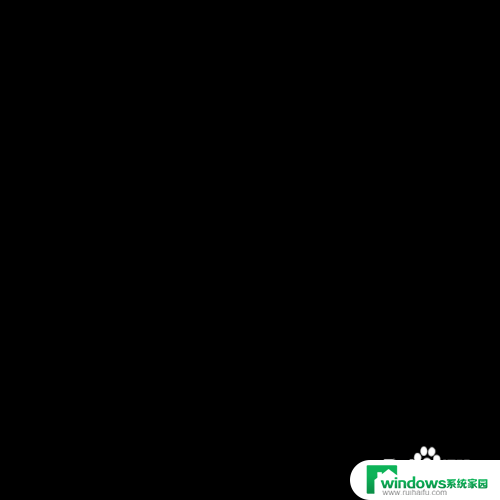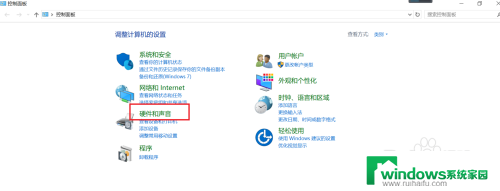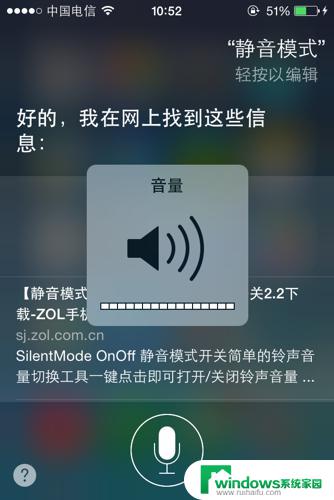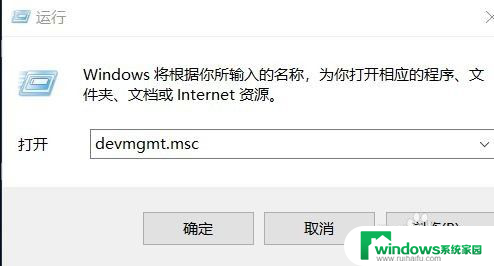主机上插耳机没有声音 台式电脑插上耳机却没有声音怎么办
更新时间:2024-03-25 16:52:31作者:jiang
当我们使用电脑或手机时,经常会因为耳机无声而感到困惑,尤其是在使用台式电脑时,插上耳机却没有声音,这让人很是困扰。可能是硬件问题,也可能是软件设置出现了一些小问题。那么当主机上插上耳机没有声音,台式电脑插上耳机却没有声音,我们应该如何解决呢?接下来我们就来分析一下可能的原因和解决方法。
操作方法:
1.首先,第一步当然是将耳机插到耳机孔上啦。

2.打开“控制面板”,点击“硬件和声音”。
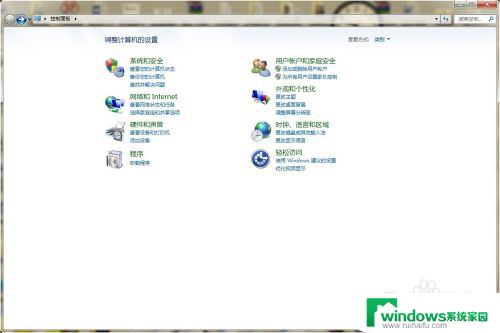
3.找到Realtek高清晰音频管理器,点击进入。
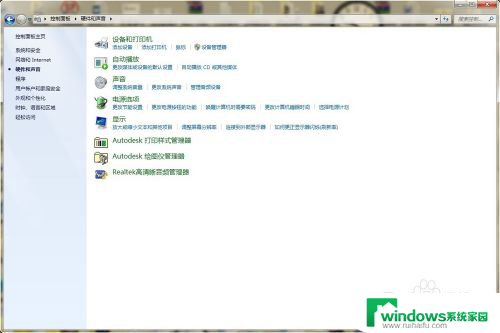
4.在Realtek高清晰音频管理器设置面板中可以看到右上角有一个文件夹样的按钮,点击进入。
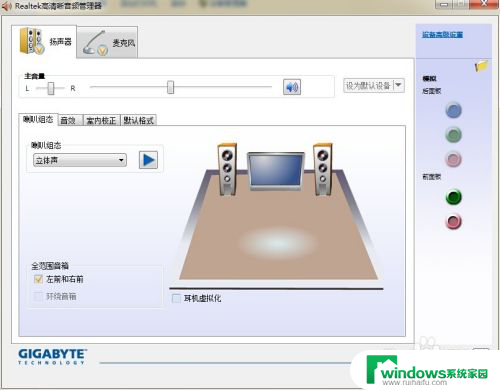
5.弹出对话窗口,将两个选项都打上勾,重启电脑,就可以从耳机里听到声音了
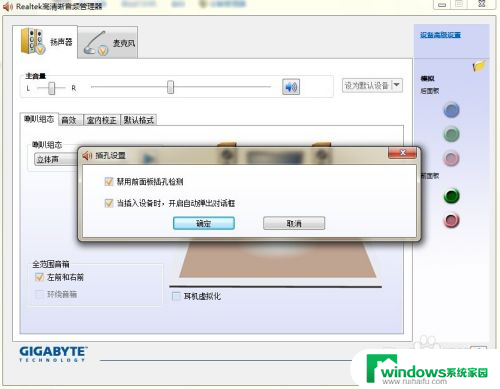
以上是关于主机上插入耳机后没有声音的全部内容,如果你遇到了相同的问题,可以参考本文中介绍的步骤来进行修复,希望这对大家有所帮助。